NTI CD-Maker 2000
В поле ввода Volume Name (Имя тома) вы можете ввести имя диска по своему желанию, или оставить имя, предлагаемое программой. Кроме имени, каждый компакт-диск должен иметь информацию, описывающую данный диск. На этой вкладке находятся поля ввода для настройки этой информации. Обычно эти поля оставляют незаполненными.
Если вы создаете диск с файловой системой Joliet, имя тома должно быть короче 64 символов, при использовании файловой системы ISO и MS-DOS это имя должно быть короче 11 символов. Для файловой системы Romeo ограничение длины имени составляет 128 символов.
Щелкните мышью на ярлычке Date & Time (Дата и время), чтобы перейти на заключительную вкладку диалога настройки (Рис. 3.92, справа). На данной вкладке можно изменить время создания изменения и других операций с файлами. Вы сможете ввести новые даты с помощью клавиатуры или выбрав их в открывающихся списках, а также установив соответствующим образом счетчики. В заключение нажмите кнопку ОК, чтобы закрыть диалог настройки.
Теперь можно формировать проект. Перенесите из области проводника в область проекта нужные папки и файлы. Программа позволяет создавать загрузочные диски с данными. Для этого нужно установить флажок Bootable CD (Загрузочный компакт-диск) в области проекта. После того как проект сформирован, можно записать его на диск. Для этого нажмите кнопку ![]() на панели инструментов или нажмите кнопку Step 2 (Шаг 2) в левой части рабочего окна. Если указано, что нужен загрузочный компакт-диск, появится диалог выбора источника загрузки (Рис. 3.93). Чаще всего в качестве источника загрузки используется загрузочная дискета.
на панели инструментов или нажмите кнопку Step 2 (Шаг 2) в левой части рабочего окна. Если указано, что нужен загрузочный компакт-диск, появится диалог выбора источника загрузки (Рис. 3.93). Чаще всего в качестве источника загрузки используется загрузочная дискета.
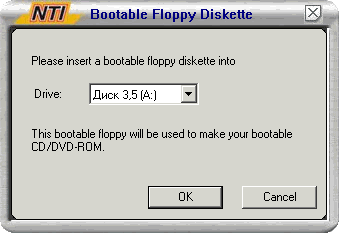
Рис. 3.93. Выбор источника загрузки
В открывающемся списке выберите диск, и нажмите кнопку ОК, чтобы продолжить работу. Появится диалог с прогресс-индикатором, который сопровождает процесс создания образа загрузки. По окончании создания образа загрузки, а так же если вы не указали, что нужен загрузочный компакт-диск, появится диалог настройки записи. Нажмите кнопку Advanced (Дополнительно), чтобы отобразить все элементы управления (Рис. 3.94).
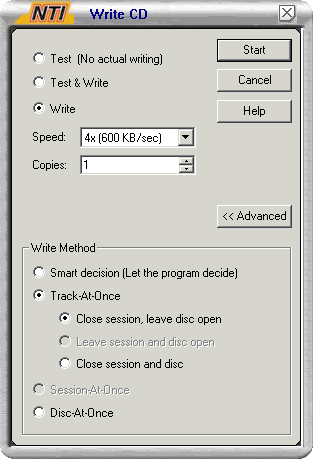
Рис. 3.94. Параметры записи
В верхней части диалога расположен переключатель выбора типа записи. Можно выбрать тестовую запись, установив переключатель в верхнее положение. Установив переключатель в положение Test & Write (Тест и запись) вы говорите программе, что сначала нужно провести тестовую запись, и если она будет успешной, записать диск по-настоящему. Установив переключатель в нижнее положение, вы сразу запишете диск. Список Speed (Скорость) определяет скорость, с которой будет тестироваться или записываться диск. Некоторое устройства записи, анализируя вставленный в них диск, сами устанавливают в этом списке нужную скорость, но вы можете изменить ее, выбрав нужное значение вручную. Поле ввода Copies (Копии) определяет, сколько дисков нужно записать. По умолчанию пишется одна копия, но вы можете ввести нужное вам значение.
